〜マンガの為のHTML入門〜
byまんが浪人
Step2:次にHTMLファイルを作りましょう。
[スタート]→[プログラム]→[アクセサリ]→[メモ帳]
(↓下図参照)とカーソルをあわせてクリックします。
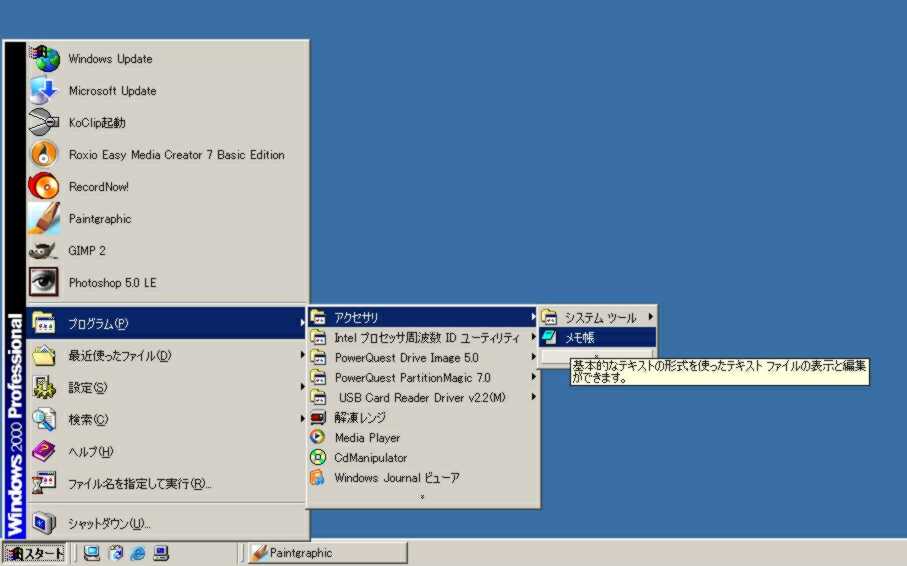
これで“メモ帳”が開きました。
(↓下図参照)
*これから作るHTMLファイルのサイズが大きくなる事がわかっている場合には“ワードパッド”を開く方が良いでしょう。
しかし通常は“メモ帳”で充分です。
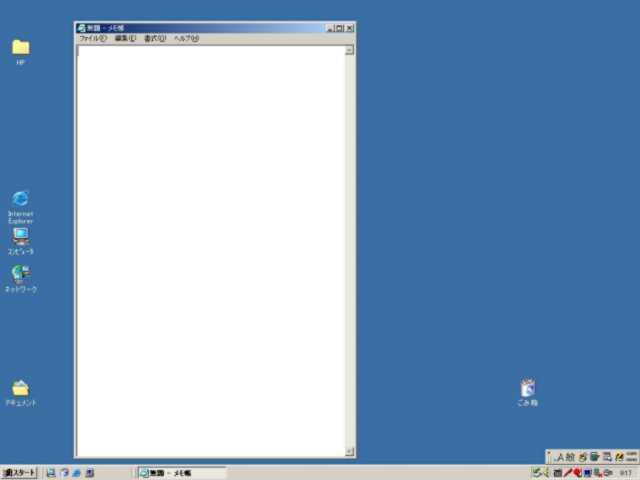
“メモ帳”が開いたらメモ帳の左上の[ファイル]をクリックします。
さらにカーソルを“名前を付けて保存”にあわせてクリック。(↓下図)
 “名前を付けて保存”のウィンドが開いたら
“名前を付けて保存”のウィンドが開いたら
『1つ上のフォルダへ』のボタン(下図参照)を押して
『保存する場所』を“ディスクトップ”まであげてやります。

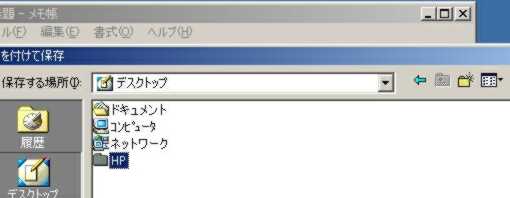
更に“ディスクトップ”から、HP用のフォルダ(ここでは“HP”)を選んで[開く]をクリック。
ここからが最も重要な部分なのですが、
開いた“HP”のウィンドの
『ファイル名』(メモ帳の場合は初め"*txt"となってるはず。左下図)を、
適当なアルファベット名(必ず半角英数字で入力すること!)に
替えて最後に“.htm”
または“.html”
という拡張子と言われる符号を付けて下さい。
 *この符号(拡張子)を付ける事で、
*この符号(拡張子)を付ける事で、
普通のメモ帳などのデータが“HTMLファイル”に変身するって訳です。
ちなみに、ここではファイル名を仮に"HPsample"としました。(↓下参照)
つまり書き込まれるファイル名の全体は"HPsample.htm"となる訳です。
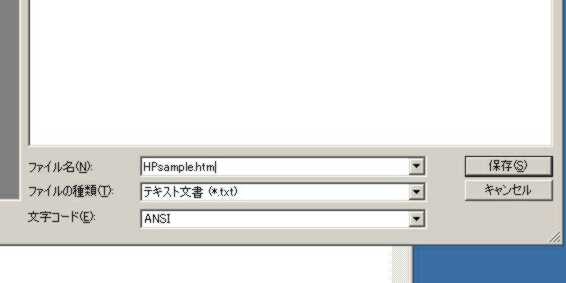
 再度,保管場所とHTMLファイルの名前・拡張子が半角英数字入力である事を確認してから[保存]をクリックしましょう。
再度,保管場所とHTMLファイルの名前・拡張子が半角英数字入力である事を確認してから[保存]をクリックしましょう。
さて、ここまで来たら
一度、開いているファイル/ウィンドを全て閉じて下さい。
そして改めてディスクトップ上の
“HP”のファイルを開いてみて下さい。
どうでしょうか?
ファイルの中に左図のような
HTMLファイルが出来ていませんか?
出来ていたら、まずは成功です。(^o^)
Step3へ
なお各ステップにおいて解らない点がありましたら
ここをクリックして
“まんが浪人の掲示板”
に質問を書き込んで置いてください。
*回答はも“まんが浪人の掲示板”にて発表いたします。
ただし、解る範囲でしかお答えできませんので、
その点は理解していただき、ご容赦ください。
また回答には数日〜十数日以上かかる場合があります。
Step0.1(INDEX)に戻る
[スタート]→[プログラム]→[アクセサリ]→[メモ帳]
(↓下図参照)とカーソルをあわせてクリックします。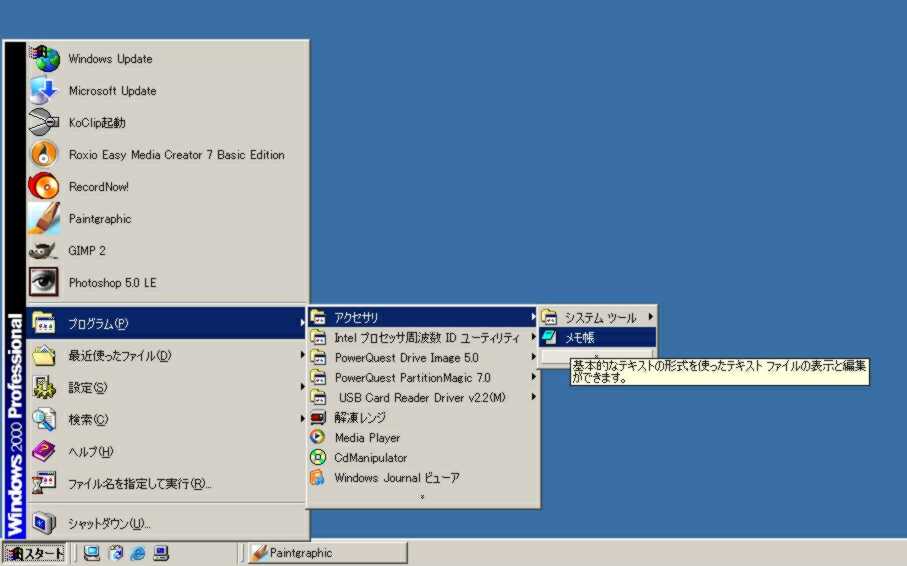
*これから作るHTMLファイルのサイズが大きくなる事がわかっている場合には“ワードパッド”を開く方が良いでしょう。 しかし通常は“メモ帳”で充分です。 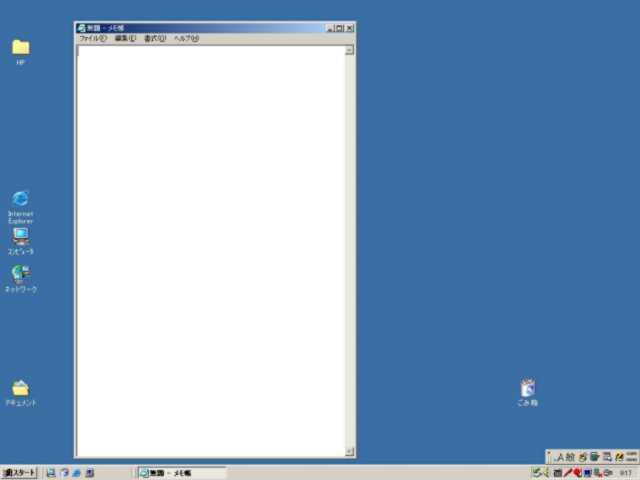
“メモ帳”が開いたらメモ帳の左上の[ファイル]をクリックします。 さらにカーソルを“名前を付けて保存”にあわせてクリック。(↓下図)  “名前を付けて保存”のウィンドが開いたら
“名前を付けて保存”のウィンドが開いたら『1つ上のフォルダへ』のボタン(下図参照)を押して 『保存する場所』を“ディスクトップ”まであげてやります。 
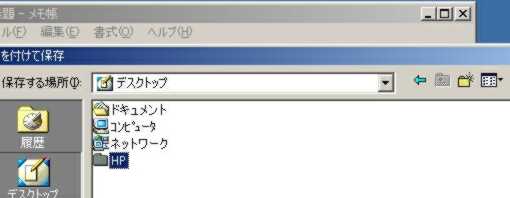
更に“ディスクトップ”から、HP用のフォルダ(ここでは“HP”)を選んで[開く]をクリック。 開いた“HP”のウィンドの 『ファイル名』(メモ帳の場合は初め"*txt"となってるはず。左下図)を、 適当なアルファベット名(必ず半角英数字で入力すること!)に 替えて最後に“.htm” または“.html” という拡張子と言われる符号を付けて下さい。  *この符号(拡張子)を付ける事で、
*この符号(拡張子)を付ける事で、普通のメモ帳などのデータが“HTMLファイル”に変身するって訳です。 ちなみに、ここではファイル名を仮に"HPsample"としました。(↓下参照) つまり書き込まれるファイル名の全体は"HPsample.htm"となる訳です。 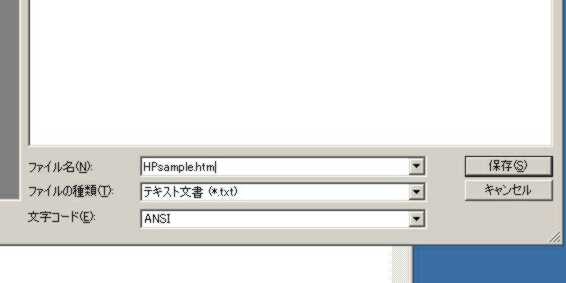
 再度,保管場所とHTMLファイルの名前・拡張子が半角英数字入力である事を確認してから[保存]をクリックしましょう。
再度,保管場所とHTMLファイルの名前・拡張子が半角英数字入力である事を確認してから[保存]をクリックしましょう。
さて、ここまで来たら 一度、開いているファイル/ウィンドを全て閉じて下さい。 そして改めてディスクトップ上の “HP”のファイルを開いてみて下さい。 どうでしょうか? ファイルの中に左図のような HTMLファイルが出来ていませんか? 出来ていたら、まずは成功です。(^o^) なお各ステップにおいて解らない点がありましたら ここをクリックして “まんが浪人の掲示板” に質問を書き込んで置いてください。 *回答はも“まんが浪人の掲示板”にて発表いたします。 ただし、解る範囲でしかお答えできませんので、 その点は理解していただき、ご容赦ください。 また回答には数日〜十数日以上かかる場合があります。 Step0.1(INDEX)に戻る |
|---|